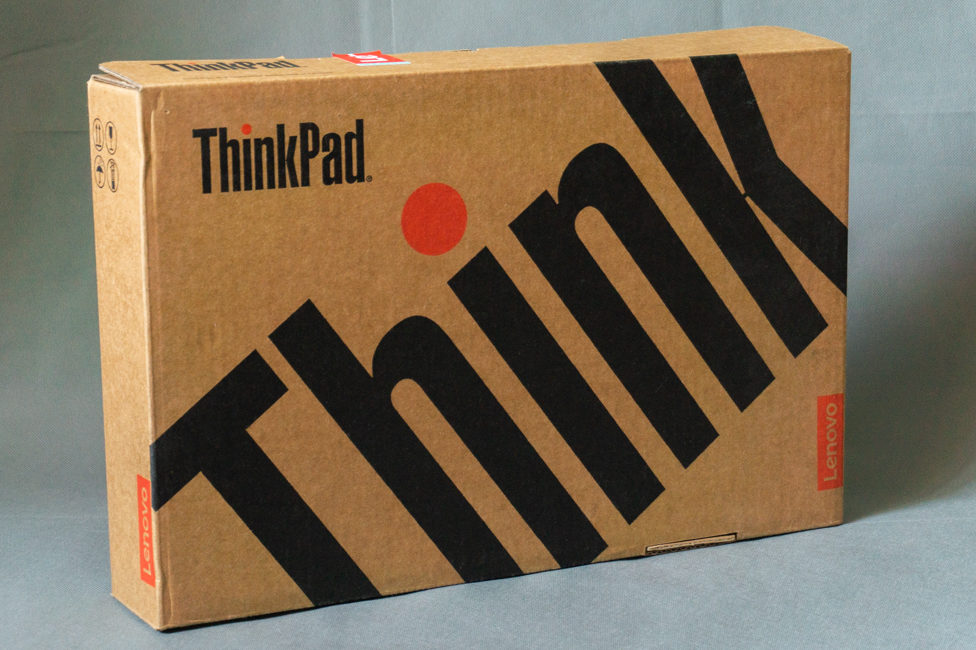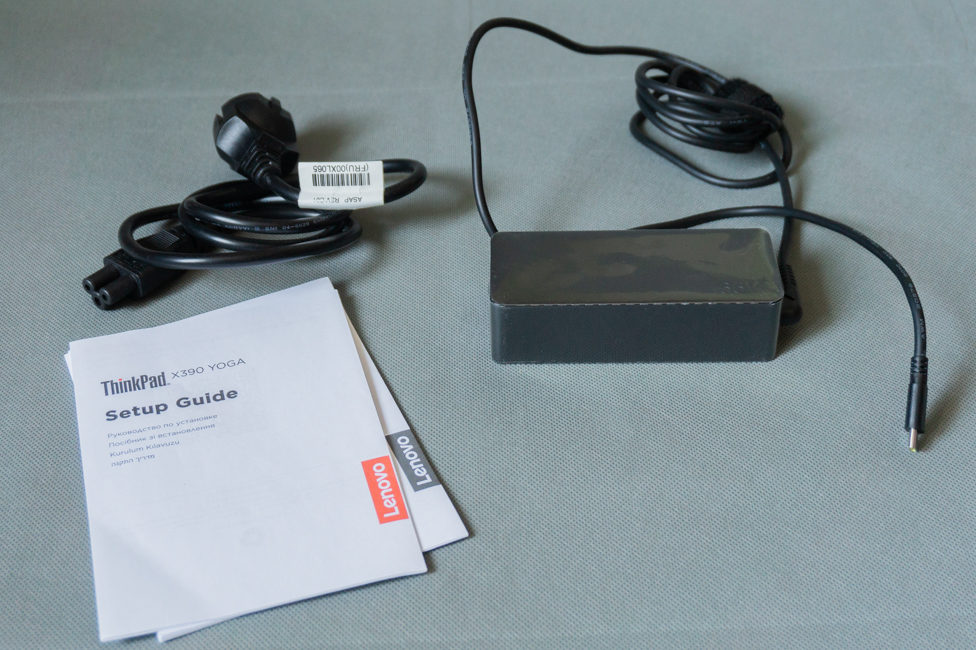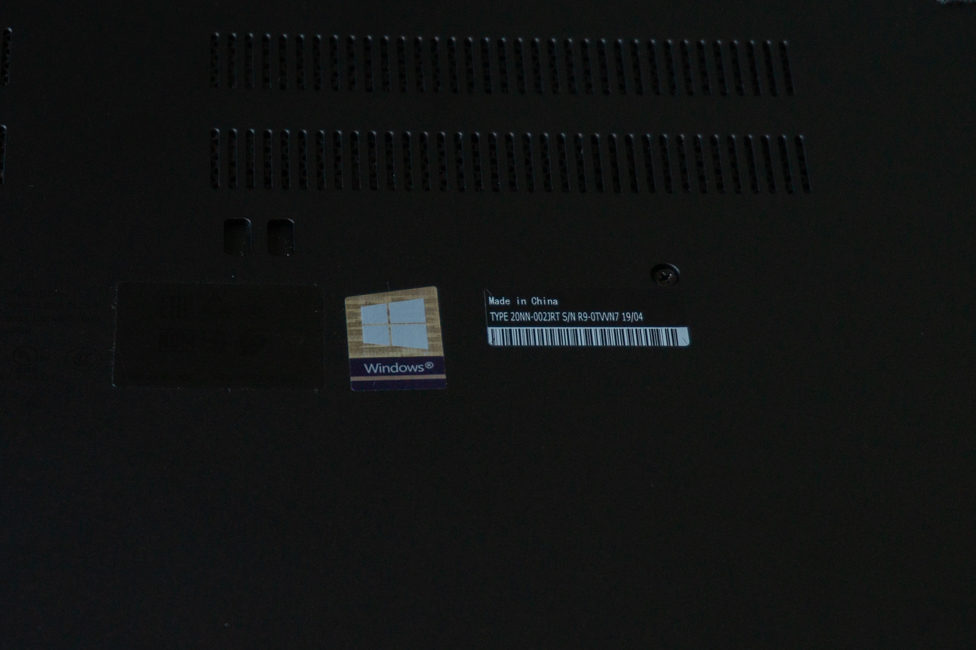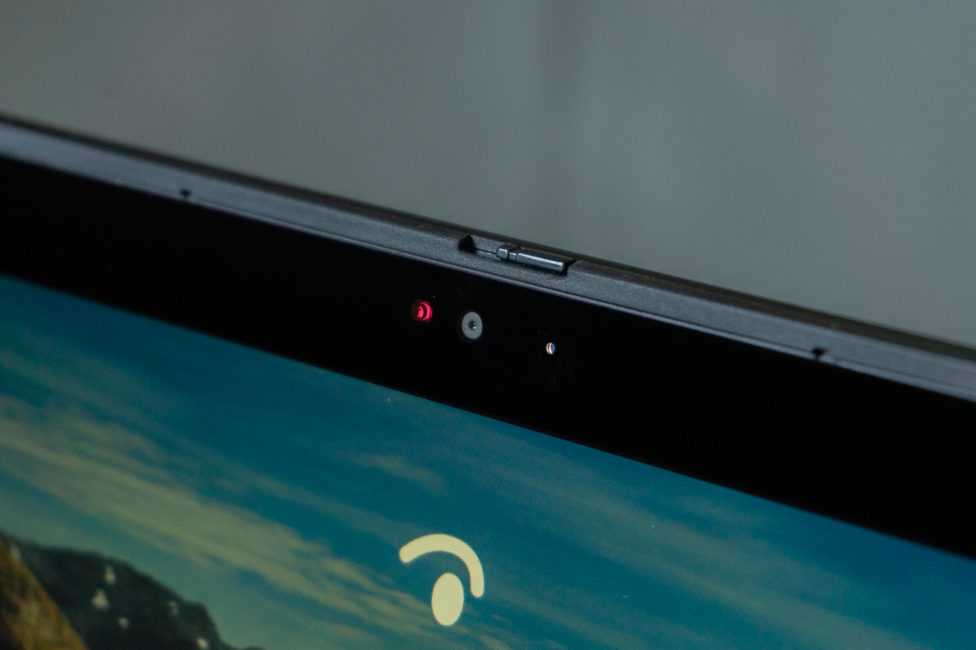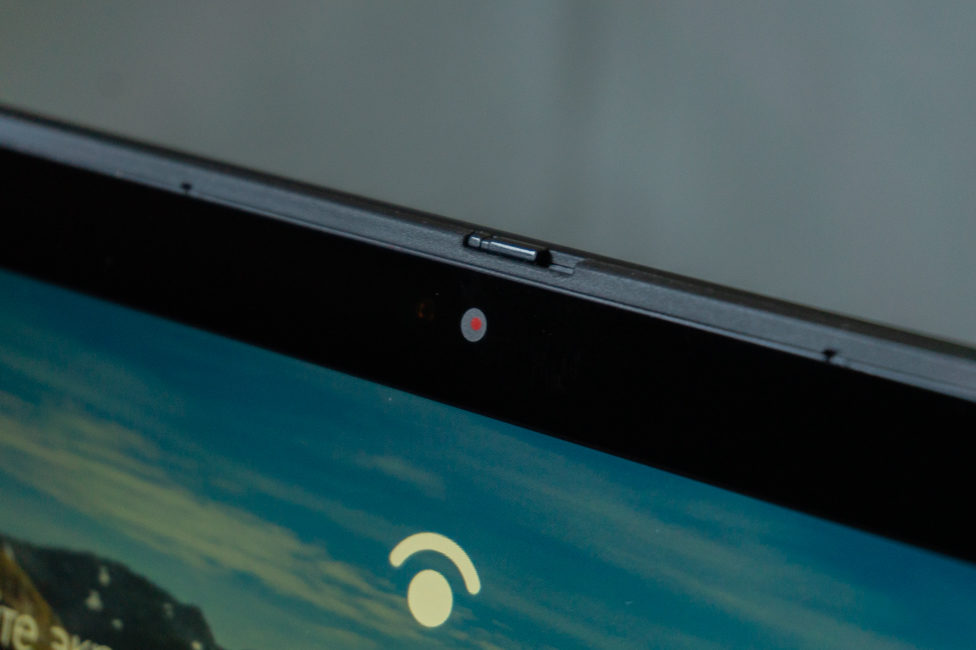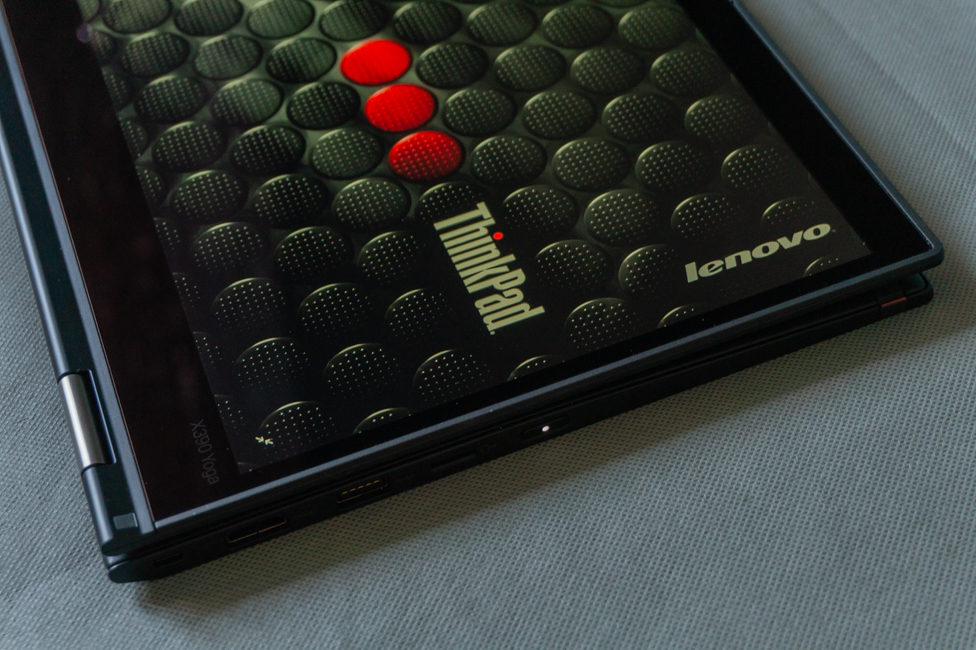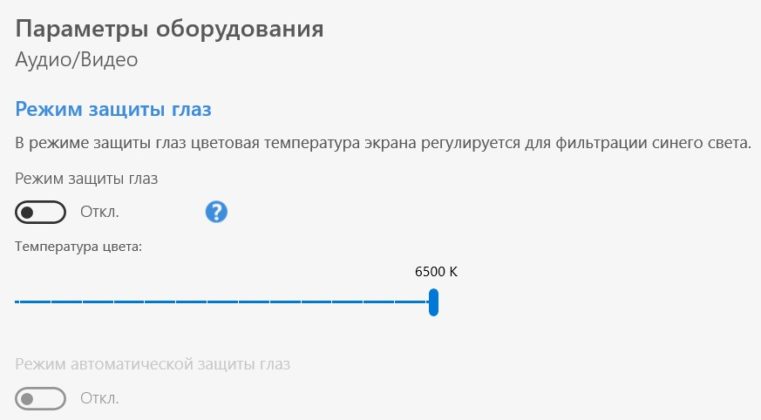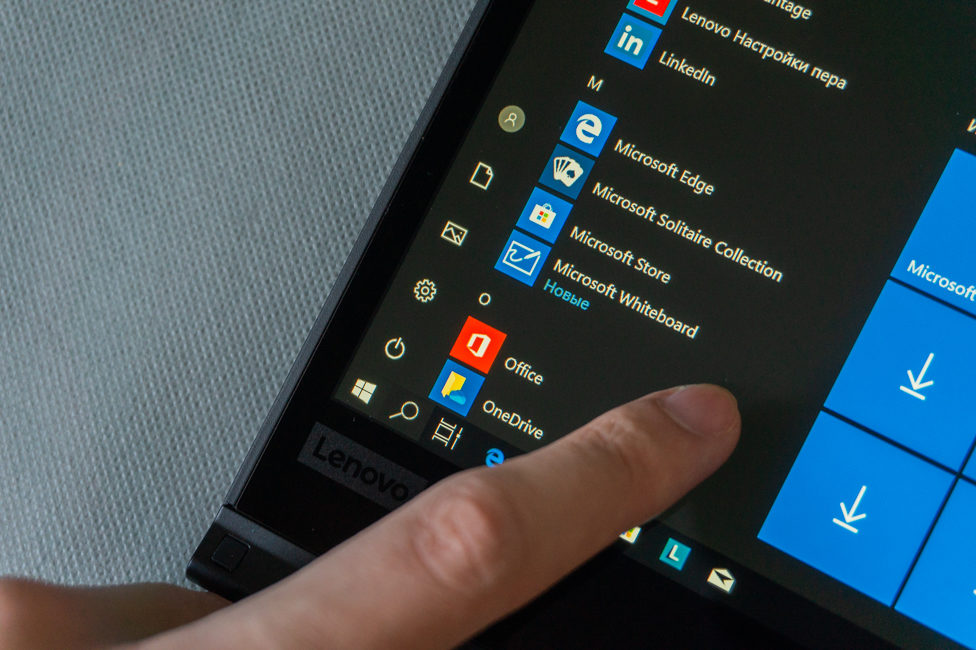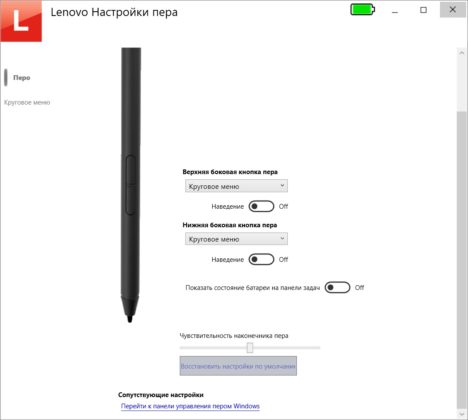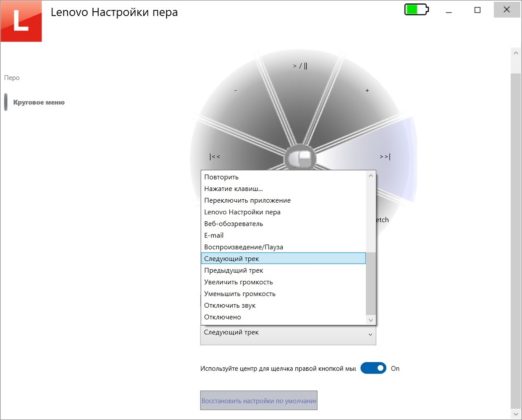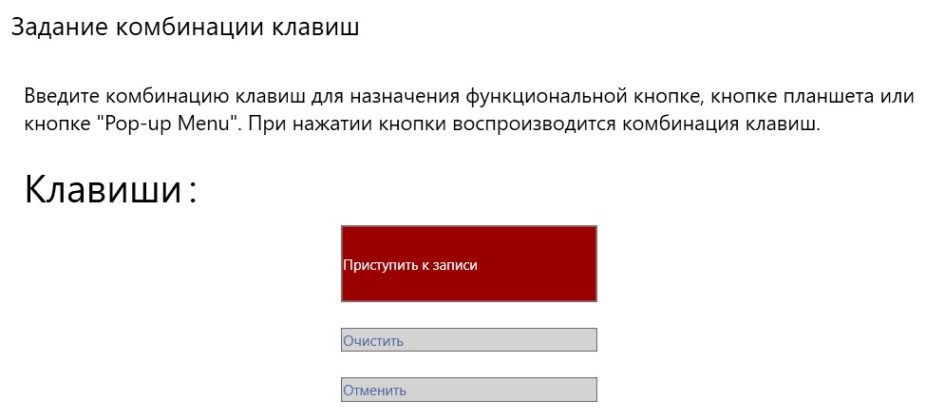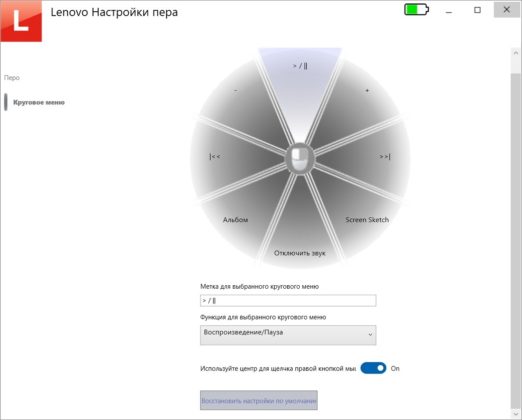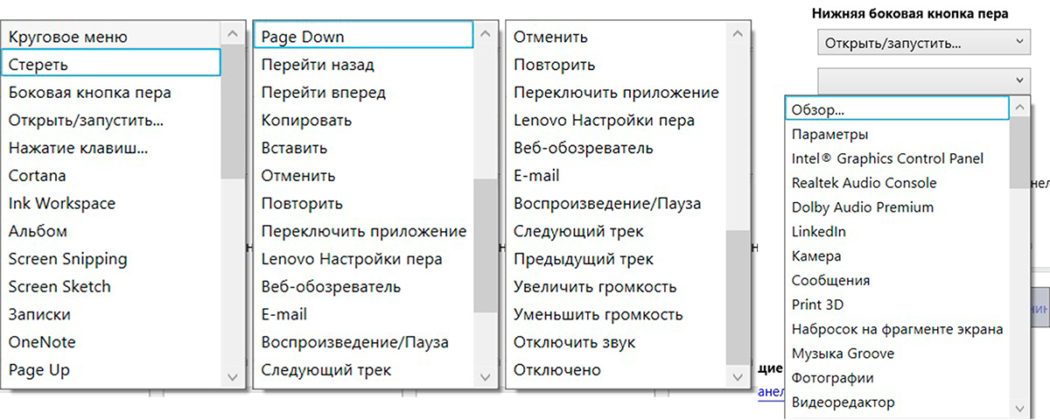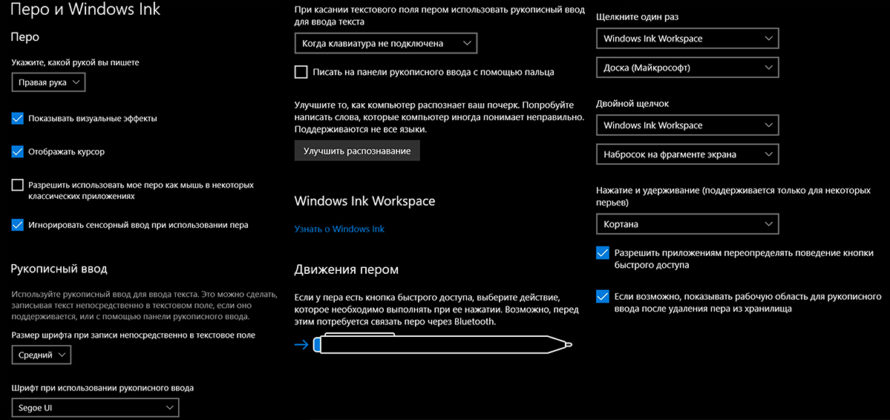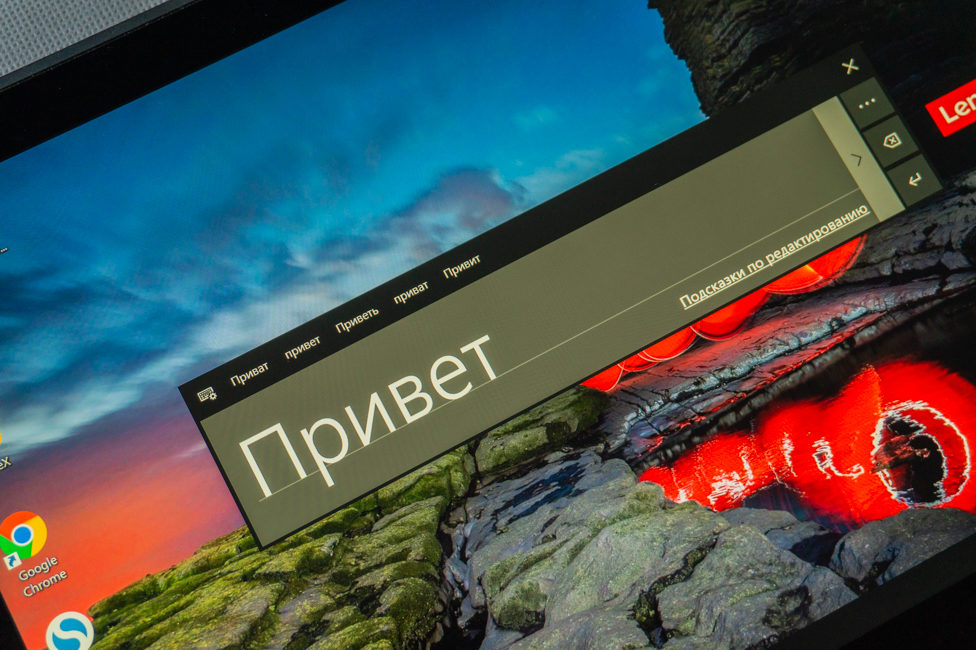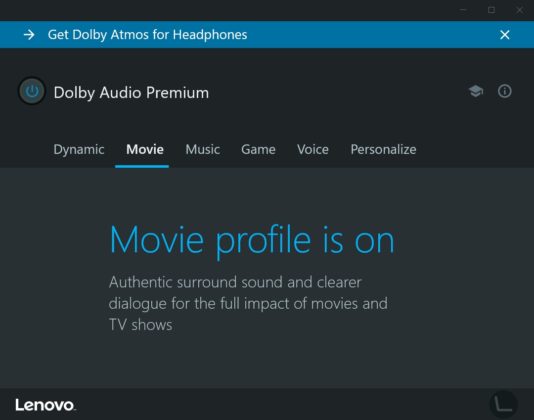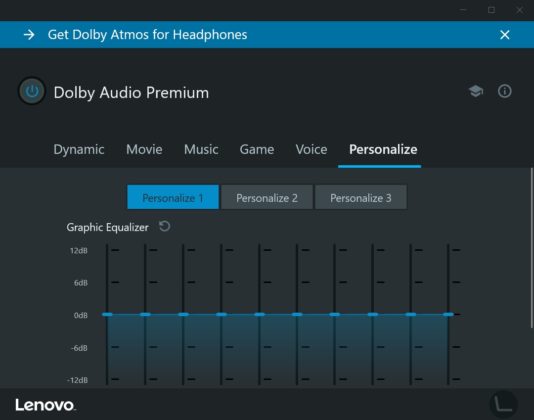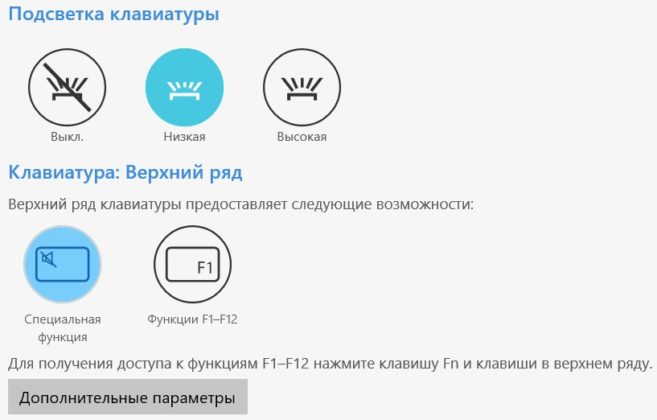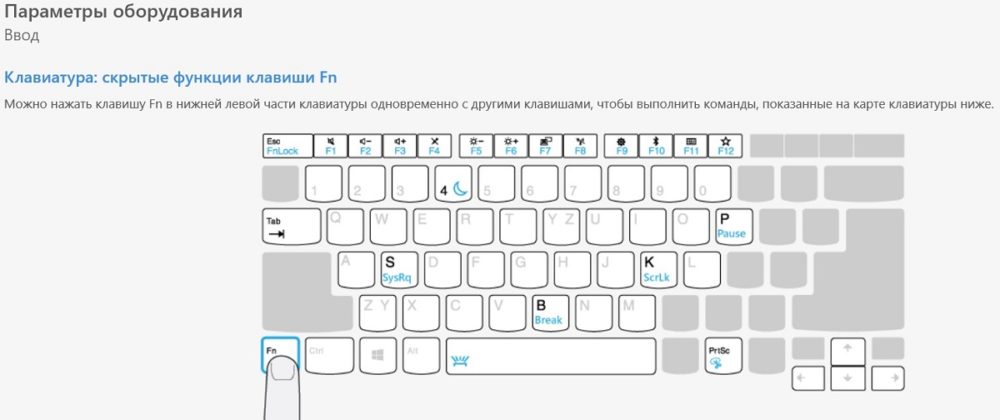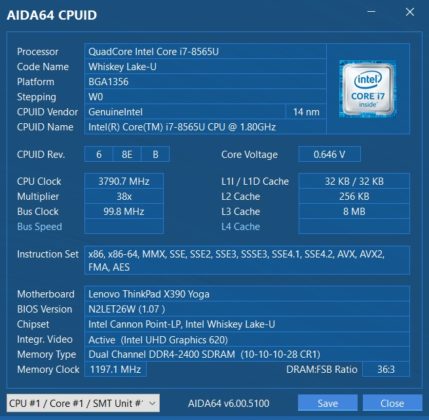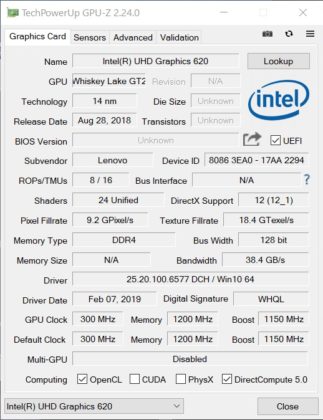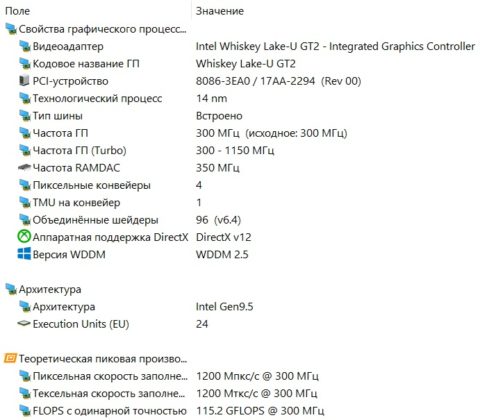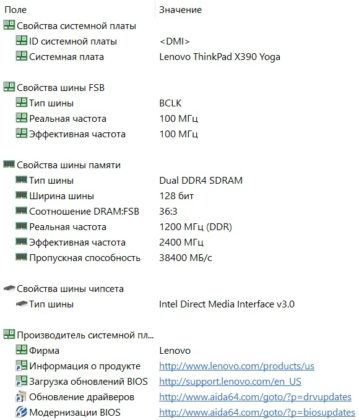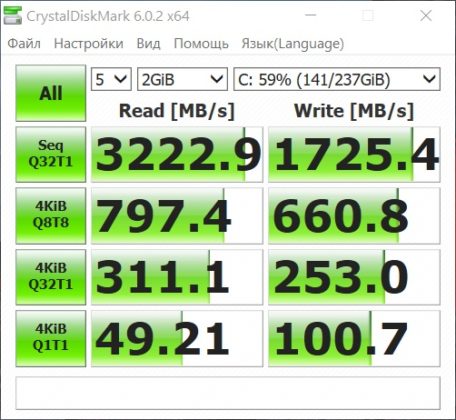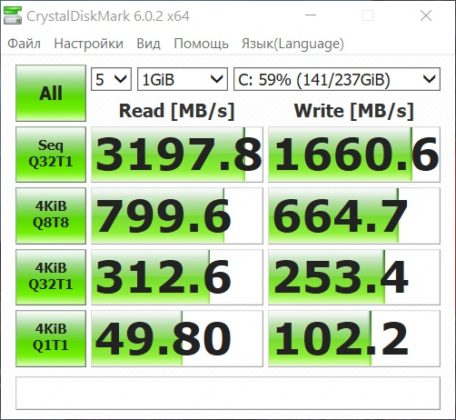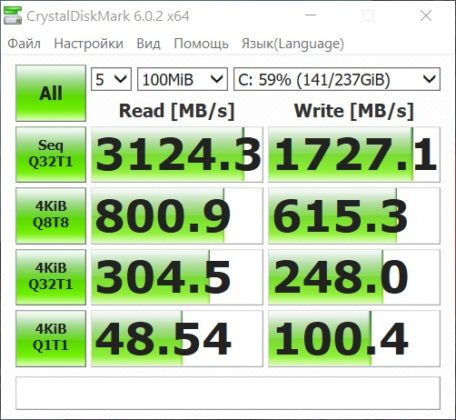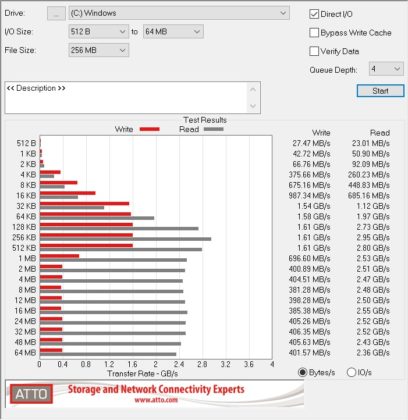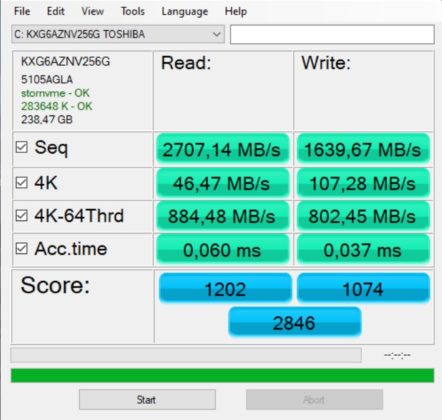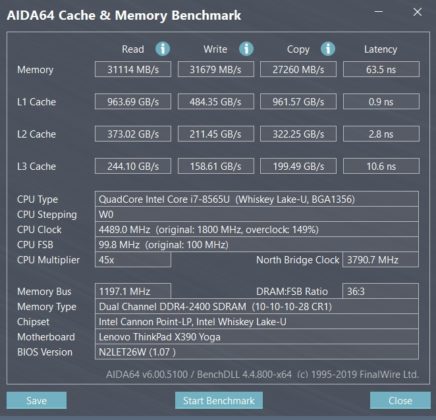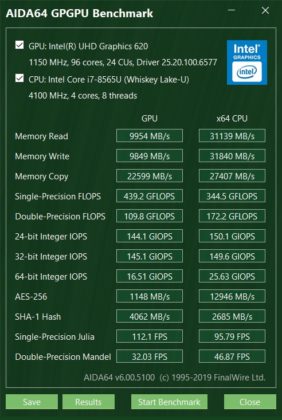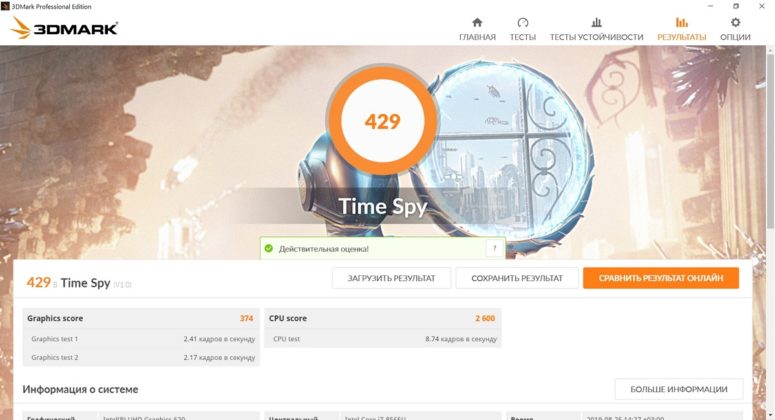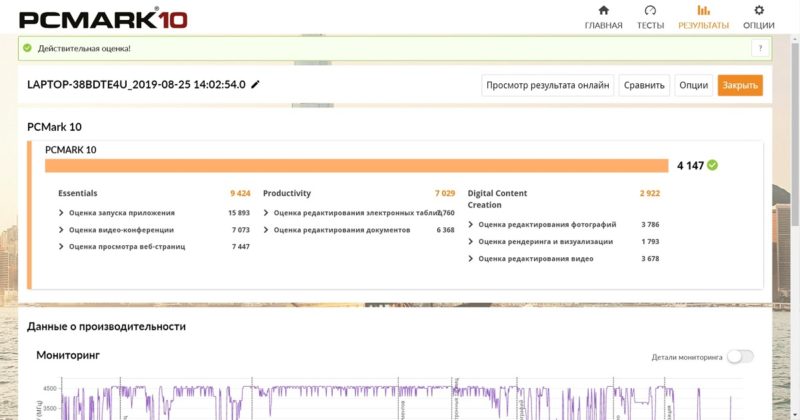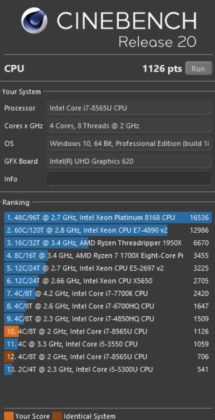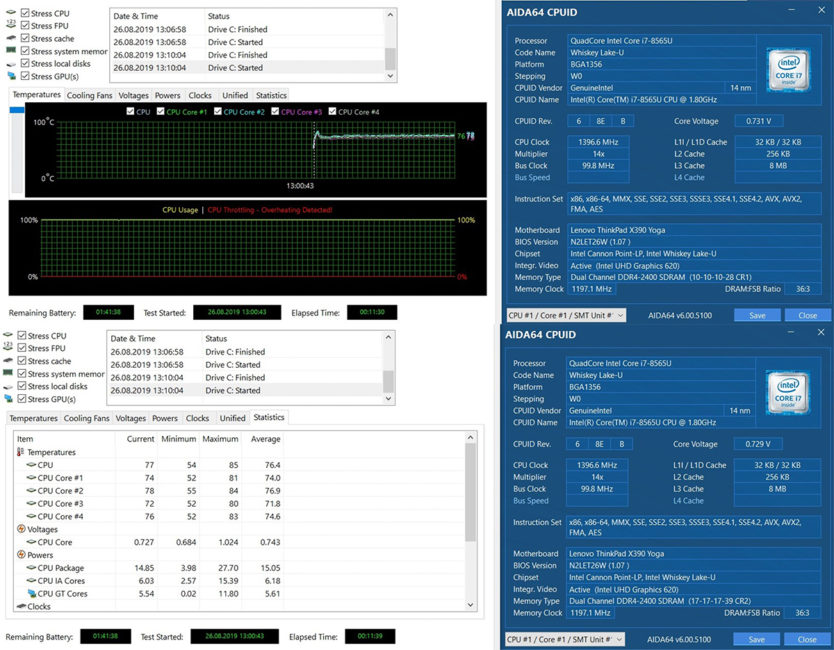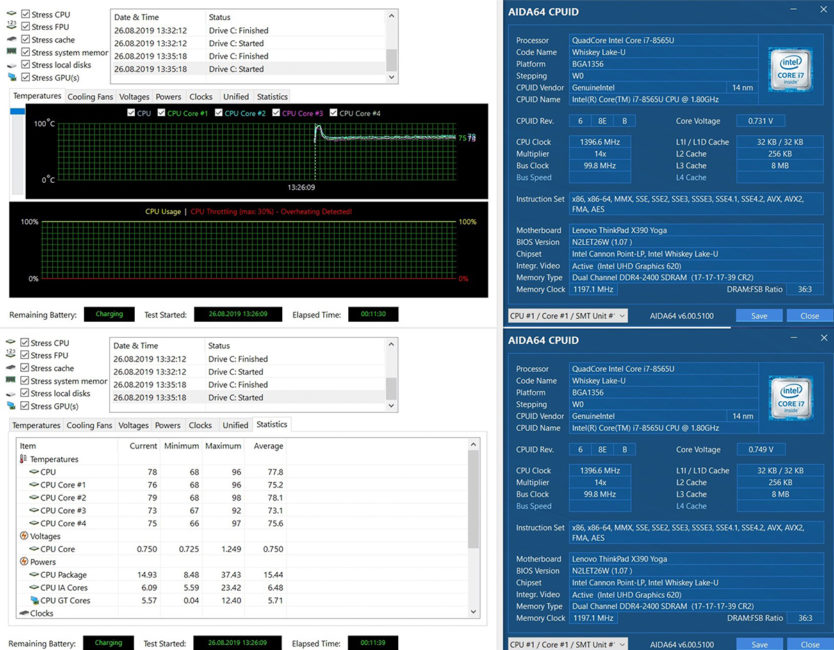Milyen asszociációkat kelt benned, ha a megbízhatóság, a tartósság és a kitartás szavakat hallod a laptopokról szóló beszélgetés során? A válasz természetesen egyszerű – ez határozottan egy ThinkPad. De mi van, ha hozzáad még egyet ehhez a tulajdonságkombinációhoz – a jógához? És itt ismét világossá válik - valószínűleg valami transzformátor Lenovo. Amint azt sejthette, ez az áttekintés egy laptop-transzformátorról fog szólni Lenovo ThinkPad X390 Jóga, amelyet nem is olyan régen egy kijevi bemutatón mutattak be a gyártó új termékcsaládjával - a ThinkBook-kal együtt. Próbáljuk kitalálni, hogy a gyártónak sikerült-e ötvöznie a ThinkPad összes varázsát a Yoga vonal rugalmasságával.

Műszaki adatok Lenovo ThinkPad X390 Jóga
Általánosságban elmondható, hogy a ThinkPad X390 Yoga számos módosítást tartalmaz. De mint mindenhol. De itt a tartomány legalább egyértelmű, és nincs olyan sok verzió. Az alábbi táblázat összefoglalja a nálunk járt tesztminta műszaki jellemzőit. 20NN002JRT jelzéssel van ellátva.
| Type | jegyzetfüzet |
| Építkezés | transzformátor |
| Operációs rendszer | A windows 10 |
| Átlós, hüvelyk | 13,3 |
| A fedezet típusa | Fényes |
| felbontás | 1920 × 1080 |
| Mátrix típus | IPS |
| Szenzoros | akár 10 egyidejű érintés |
| Képernyő frissítési gyakoriság, Hz | 60 |
| Processzor | Intel Core i7-8565U |
| Frekvencia, GHz | 1,8 - 4,6 |
| A processzormagok száma | 4 mag, 8 menet |
| Lapkakészlet | Intel |
| RAM, GB | 8 |
| A RAM maximális mennyisége, GB | 16 |
| Memória típusa | DDR4 |
| SSD, GB | 256 |
| HDD, GB | - |
| Grafikus adapter | Integrált Intel UHD Graphics 620 |
| Külső portok | Kensington-zár, HDMI, 2×USB 3.1, 1×USB Type-C 3.1 (tápellátással és DisplayPorttal), 1×USB Type-C 3.1 (Thunderbolt 3), miniEthernet, 3,5 mm-es kombinált audio jack csatlakozó, olvasó intelligens kártya |
| Kártyaolvasó | microSD |
| Webkamera | HD |
| Billentyűzet háttérvilágítás | + |
| Ujjlenyomat-szkenner | + |
| Wi-Fi | Wi-Fi 802.11ac |
| Bluetooth | 5.0 |
| Súly, kg | 1,29 |
| Méret, mm | 310,4 219 × × 15,95 |
| Test anyaga | Szén és magnézium |
| Testszín | Fekete |
| Akkumulátor, W*g | 50 |
Milyen egyéb lehetőségek vannak? Kicsit később lesznek "alap" verziók Intel Core i5-8265U-val. A Core i20-en a 002NN7NRT jelzésű csúcsváltozatban tesztmintánkhoz képest: kétszer annyi RAM - 16 GB helyett 8 GB, és 512 GB helyett kétszer akkora SSD tárhely 256 GB-nál. És még a régebbi verzióban is van egy SIM-kártya foglalat, hogy 4G (LTE) hálózaton dolgozhasson.
Költség Lenovo ThinkPad X390 Jóga
Lenovo ThinkPad X390 Jóga, akármilyen menő is, egy csúcsszegmens. Vállalkozást akarsz, céget akarsz, de mindenképpen egy csúcsot. Ezért ennek az eszköznek az ára megfelelő - 43 hrivnya (~ 1727 USD) az i7 fiatalabb konfigurációjához (mint a miénk) és 50 hrivnya (~1995 $) haladónak, aminek előnyeiről fentebb már beszámoltam. A fiatalabb, Intel Core i5 processzorral szerelt konfigurációk árai még nem ismertek.
A csomag tartalma
Nekünk Lenovo A ThinkPad X390 Yoga teljesen felszerelve érkezett. A kifejezetten fényes és díszes kialakítás nélküli kartondoboz tartalma: egy laptop, egy 65 W-os töltő, külön csatlakoztatható tápkábellel és pár papír.
Tervezés, anyagok és összeszerelés
Szinte minden nagyobb gyártótól származó, többé-kevésbé ismert laptopcsaládok vagy sorozatok mindegyike megvan a maga csúcspontja a dizájn tekintetében. Ez a jellemző az ilyen megoldások felismerését, és végül nemzedékről nemzedékre száll át. Az a tény, hogy most előtted nem más, mint egy ThinkPad – az már világos, amint ránézel.
Szigorú forma domináns egyenes vonalakkal és enyhén lekerekített sarkokkal, kiegészítve egy konzervatív és nem kevésbé szigorú fekete színnel, élénken kiemelt vörös és ezüst kiemelő elemekkel. Ez az első ThinkPad, amellyel plusz-mínusz hosszú időt töltöttem, és annak ellenére, hogy mellette volt egy stílusos és elegáns ASUS ZenBook 14 vékony keretekkel – továbbra is jobban szeretnék egy kissé archaikus keretet a ThinkPad kijelző körül. Bár ezek az eszközök különböző osztályai, megértem, de akkor is.
 A megjelenéséről mit lehet még elmondani... a fedelén egy enyhén süllyesztett ThinkPad logó található, az "i" felett egy világító ponttal. Billentyűzet egység piros nyúlásmérő joystickkal (TrackPoint) és egy másik logóval a felső házon, de nincs dióda. A képernyő körüli keretek természetesen nem hasonlítanak a fent említett ZenBookhoz. Alul nagyon nagy bemélyedés, felül valamivel kisebb, oldalt pedig viszonylag nagy. Nyilvánvaló, hogy távol áll a modern és stílusos megoldásoktól.
A megjelenéséről mit lehet még elmondani... a fedelén egy enyhén süllyesztett ThinkPad logó található, az "i" felett egy világító ponttal. Billentyűzet egység piros nyúlásmérő joystickkal (TrackPoint) és egy másik logóval a felső házon, de nincs dióda. A képernyő körüli keretek természetesen nem hasonlítanak a fent említett ZenBookhoz. Alul nagyon nagy bemélyedés, felül valamivel kisebb, oldalt pedig viszonylag nagy. Nyilvánvaló, hogy távol áll a modern és stílusos megoldásoktól.
Zsanérjai meglehetősen szorosak, nagyon megbízhatónak érzik magukat, és nem engedik, hogy egy kézzel kinyithassuk a készüléket. A laptop pedig minden 360°-ban nyílik, ami lehetővé teszi, hogy tetszés szerint használja – a megszokott laptop, "sátor" vagy tablet formátumban. Általában, mint minden más jógában, itt is 4 munkamód áll rendelkezésre különféle helyzetekhez.
A test anyaga szén- és magnéziumötvözet. Az elsőt a képernyő fedelében és az alján lévő burkolatban használják, amely a belső részeket takarja. De a felső tok már magnéziumötvözetből készült. Bár a bevonat és a színezés teljesen azonos - nagyon kellemes tapintású, matt. De maszatolj, mindenképpen. Bár a méltányosság kedvéért meg kell jegyezni, hogy a munkafelületen kevesebb nyom gyűlik össze, és általában szinte észrevehetetlen az elválasztás. Ez szép.
Másrészt kérdés merül fel a kijelző egység borításával kapcsolatban - amikor a laptopot tabletként használják, vagyis amikor a kijelző fedele az alatta lévő burkolat mellett van - ugyanaz a bevonat kopik le a kijelzőről. kerülete körül. És ez figyelembe veszi azt a tényt, hogy az alján vannak gumírozott elemek, amelyeknek valahogy meg kell védeniük, de valószínűleg nem a kopástól. És félek feltételezni, hogy ha nagyon gyakran használják Lenovo A ThinkPad X390 Yoga ebben a formátumban van, akkor ezen a helyen hosszú idő után szépen leromlik.
De a laptop összeszerelése kiváló, elvégre van egy ThinkPad, ami azt jelenti, hogy erős és strapabíró laptop. Nyilvánvalóan átment számos laboratóriumi vizsgálaton Lenovo, megfelel az amerikai védelmi minisztérium előírásainak (MIL-STD 810G) és ennyi. A gyártó arról is beszámol, hogy a billentyűzet védve van a folyadéktól, és nem okozhat kárt benne. De nem teszteltem ezt a kétségtelenül fontos paramétert, szóval fogadd el a szavamat. A laptop valóban elég jól el van verve - a billentyűzetblokk alig hajlik meg a hatása alatt. De a kijelző modul meghajlik, de megnyomva nincs repedés a képernyőn.
 Az erő és a védelem ellenére a készülék méretei meglehetősen kényelmesek. A karosszéria mérete 310,4×219×15,95 mm, tömege 1,29 kg. Így bárhová magaddal hordhatod és magaddal viheted, ebben ne is kételkedj.
Az erő és a védelem ellenére a készülék méretei meglehetősen kényelmesek. A karosszéria mérete 310,4×219×15,95 mm, tömege 1,29 kg. Így bárhová magaddal hordhatod és magaddal viheted, ebben ne is kételkedj.
Elemek összetétele
Mint említettük, a borítón a bal felső sarokban csak a ThinkPad logó található, amelyben egy pont van kiemelve. Ezzel egyidejűleg navigálhat a laptop aktuális állapotában. Ha folyamatosan pirosan világít - be van kapcsolva és működik, ha egyenletesen villog - alvó módban van, és ha nem világít és egyáltalán nem villog, akkor a laptop ki van kapcsolva.
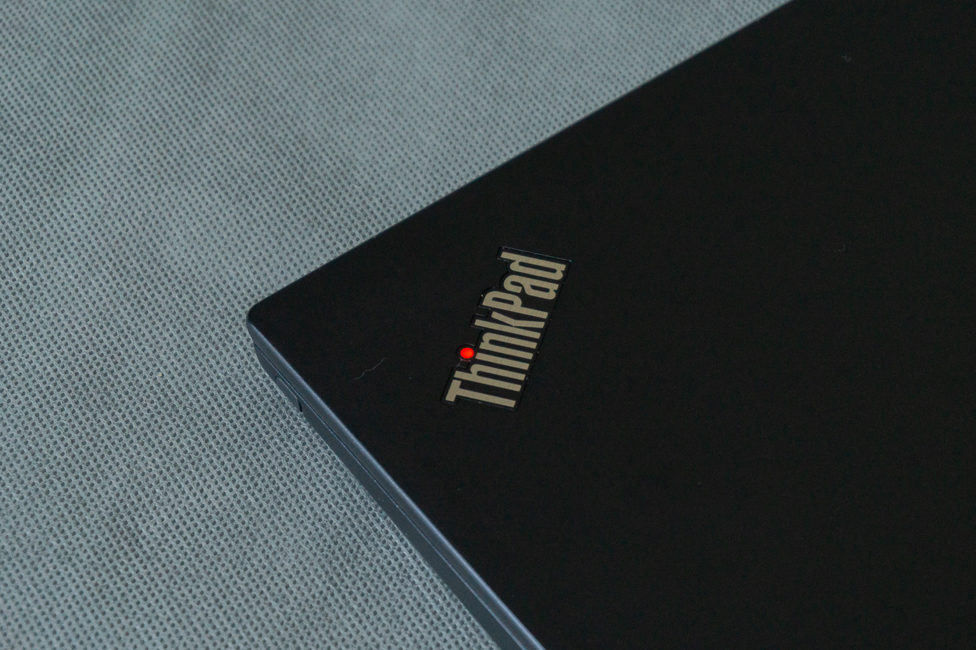 A hátoldalon a burkolat 8 csavarral van rögzítve. Különböző nyílások vannak a hűtőrendszer számára, két vékony hálós - hangszórókhoz. A dokkolóállomáshoz néhány mélyedés szükséges. Négy gumírozott láb és egyéb hivatalos jelölések matricákkal.
A hátoldalon a burkolat 8 csavarral van rögzítve. Különböző nyílások vannak a hűtőrendszer számára, két vékony hálós - hangszórókhoz. A dokkolóállomáshoz néhány mélyedés szükséges. Négy gumírozott láb és egyéb hivatalos jelölések matricákkal.
A jobb oldalon találhatók: Kensington zár, HDMI, USB 3.1 Type-A port, microSD kártyaolvasó és bekapcsológomb egy további LED-del. A portoktól távolabb található egy tollal ellátott nyílás Lenovo ThinkPad Pen Pro-7, amelyben a toll is töltve van, nem csak tárolva. De róla külön fogunk beszélni. Gyakran használtam a memóriakártya-nyílást, bár lehet, hogy valaki szeretne kártyaolvasót látni szabványos SD-kártyákhoz.
A bal oldal már érdekesebb, mert a laptopokhoz általában atipikus elemeket tartalmaz, de láthatóan jellemzően a vállalati szegmensre, ahová ez a gép is tartozik. Tehát van egy szabványos USB Type-C 3.1, amelyen keresztül maga a laptop töltődik, és egy másik eszköz is táplálható róla, és egy monitor csatlakoztatható.
A közelben van egyfajta általános kivágás egy USB Type-C 3.1-el, vagy inkább Thunderbolt 3-mal és miniEthernettel. Külön is csatlakoztathat hozzájuk eszközöket, de logikus kérdés, hogy miért nincsenek szétválasztva? A helyzet az, hogy a ThinkPad számára nem idegen, ha speciális dokkolóállomásokhoz csatlakozik egy csomó porttal. Ismét megemlítjük a vállalati hovatartozást. Valós dokkolóállomások Lenovo ilyen közös csatlakozóra van szükség, amely két teljes értékű interfészből és egy további C típusú csatlakozóból áll a közelben. Nos, ez itt röviden így van. Így ez a laptop bármilyen márkás dokkolóhoz csatlakoztatható.

Ezt a csodát egy második USB 3.1 Type-A követi, de ez eltér a másik oldalon találhatótól. Az ütemezés olyan, hogy mindig aktív, még akkor is, ha a laptop ki van kapcsolva. Vagyis az okostelefon vagy bármi más továbbra is tölthető a porton keresztül. Volt egy 3,5 mm-es kombinált audio csatlakozó is. Ezen az oldalon az utolsó hosszúkás nyílás az intelligens kártyák olvasásához szükséges - ismét megemlítjük a készülék üzleti hovatartozását.
Az előlapon nincs kivágás a fedél kényelmes nyitásához, de a második rész fölé emelkedik a kijelzőmodul, amivel problémamentesen nyitható a kütyü. Kivéve, hogy észrevehet egy kis váltókapcsolót, de erről később beszélek. A hátoldalon a hűtőrendszer 8 nyílása mellett két zsanér is látható.
Kinyitjuk a laptopot, és ugyanazt a kapcsolót látjuk a képernyő felett, ami valójában a ThinkShutter adatvédelmi függöny. Vagyis egy mozdulattal bezárhatja a webkamerát - ez a hardveres adatvédelmi korlátozó. Jó és megbízható ötlet – többé nem kell ostoba matricákat ragasztani az internetre. A közelben van egy infravörös érzékelő, egy kamera dióda és egy pár mikrofon. A bal oldali képernyő alatt a cég logója, a jobb oldalon a modell neve látható. Azt is megjegyzem, hogy a képernyőt fedő üveget az oldalán és a tetején gumírozott szegély védi. Így az üveg enyhén süllyesztett és nem karcolódik.
A munkaterület egy enyhén süllyesztett billentyűzetből áll, amelynek közepén a TrackPoint látható. Ezután a szóköz billentyű alatt, a billentyűzet egység és az érintőpad között három gomb található a kerek trackpointon kívül. Alattuk - egy érintőpad, attól jobbra - egy négyzet alakú platform ujjlenyomat-szkennerrel, a sarokban - egy egyszerű ThinkPad logó. Az összes manipulátorról és egyéb beviteli rendszerről, valamint a biztonságról egy kicsit később külön fogunk beszélni.
Képernyő Lenovo ThinkPad X390 Jóga
У Lenovo A ThinkPad X390 Yoga 13,3 hüvelykes képernyője Full HD (1920x1080) felbontású IPS panellel rendelkezik. A képarány klasszikus - 16:9, a bevonat fényes. És minden verzióban kapunk ilyen készletet. Nyilvánvaló okokból nincs 4K vagy matt képernyő. A felbontás túlzó lenne az átlónál és "nehéz" a grafikus alrendszernél. Az érintőképernyőhöz való matt képernyő pedig még tollbeviteli támogatással sem választható.
 Kicsit vegyesek voltak a benyomások a képernyő minőségéről. Egyrészt elég normális fénytartalékkal rendelkezik a mindennapi használatra. Persze kint a napon nem használhatod, csak árnyékban. Ráadásul a fényes bevonat őszintén szólva nem a legjobb barát az ilyen feladatokhoz. A betekintési szögek nem rosszak, az eltérésekkel a fényerő csak enyhén vész el. A színvisszaadás jó, a fekete szín viszonylag mély, és egy ilyen képernyőről élvezet elfogyasztani az információkat.
Kicsit vegyesek voltak a benyomások a képernyő minőségéről. Egyrészt elég normális fénytartalékkal rendelkezik a mindennapi használatra. Persze kint a napon nem használhatod, csak árnyékban. Ráadásul a fényes bevonat őszintén szólva nem a legjobb barát az ilyen feladatokhoz. A betekintési szögek nem rosszak, az eltérésekkel a fényerő csak enyhén vész el. A színvisszaadás jó, a fekete szín viszonylag mély, és egy ilyen képernyőről élvezet elfogyasztani az információkat.
De az érme hátoldalán túlságosan nagy kontraszt található. Ami fogyasztásra jó, ahogy említettem, és a rendszerben ugyanaz a sötét téma jól néz ki, de alkotásra nem nagyon alkalmas. Létrehozás alatt valamilyen képfeldolgozást értek, például RAW fotók Lightroomban. A nagy kontraszt miatt egy kis hibát követhet el, és túl sokat tekerhet. Vagy a legvalószínűbb, hogy a kívánt szintre alul húzza meg. De általában ez az egyetlen árnyalat a képernyőn, ami szintén meglehetősen specifikus és szubjektív.
És itt van még egy dolog – valójában ez a pont javítható. Az Intel UHD grafikus vezérlőpultjában az összes színhez egyszerre, külön-külön pedig a piroshoz, a zöldhez és a kékhez állíthatjuk a csúszkákat, ha van készségünk ilyen finomhangolásra. És ha feltétlenül szükséges, megpróbálhatja ezeket a mutatókat a kívánt szintre állítani. De a gyári kalibráció pontosan olyan, mint ahogy leírtam. A látásvédelmi mód a kék fény csökkentésével nem csak közvetlenül a Windowsba van beépítve, hanem a programba is.Lenovo Vantage", az audio/videó részben.
Érintőképernyő és ceruza Lenovo ThinkPad Pen Pro-7
Mint tudjuk, a képernyő Lenovo ThinkPad X390 Yoga – érintés. Többérintéses akár 10 egyidejű érintés és tollbevitel is támogatott. Általánosságban elmondható, hogy az érintőpadon nincsenek megjegyzések, a pontosság nagy, a válasz azonnali. Az érintésekből származó ujjlenyomatok és a lehúzásból származó ujjlenyomatok az üvegen maradnak. De abból ítélve, hogy könnyen tisztíthatók, és egy mikroszálas mozdulattal azonnal eltávolíthatók, oleofób bevonattal rendelkezik.
Maga a toll a készletben van, úgy hívják Lenovo ThinkPad Pen Pro-7 és a tokban rejtőzik. Úgy néz ki, mint egy meglehetősen standard ceruza, nem túl vastag (6,5 mm átmérőjű), viszonylag kényelmes markolattal, 12,4 cm összhosszúsággal, tölteni kell, vagyis nem teljesen autonóm független készülék. De mivel ki van osztva egy hely és megvannak a megfelelő elérhetőségek, ez egyáltalán nem probléma. A lényeg az, hogy elemek nélkül, de csak a nyílásban kell tárolni.
Az érintőceruzon két gomb is található, amelyek széles körben testreszabhatók a segédprogramban."Lenovo Toll beállításai". Vannak már a Windowsba beépített tollbeállítások is, amelyeket inkább magának a kézírásnak a beállítására terveztek. Mindkét menü képernyőképei az alábbi galériában találhatók.
Ezekkel a gombokkal szinte bármit meg lehet csinálni, de sajnos csak a kijelzővel ellátott tollhegy közvetlen közelében működik. Vagyis nem lehet távolról irányítani, ami nem annyira kellemes és nem univerzális. És általában véve nagyszerű lenne.
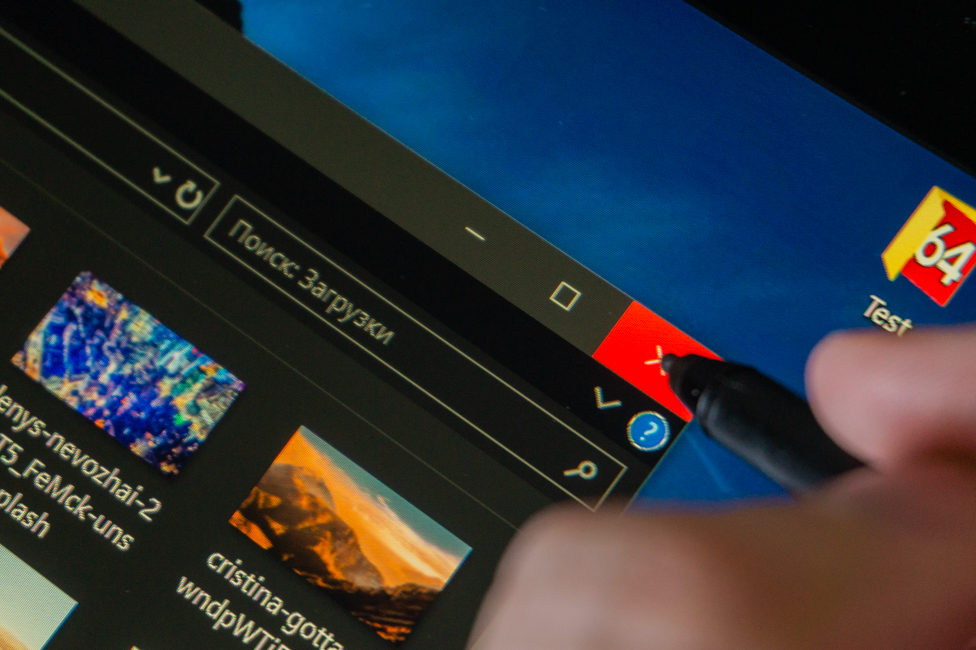
A tollal való munkavégzésről nem árulok el sokat – 4096 fokos nyomóerőt és különböző dőlésszögeket ismer fel. Általánosságban elmondható, hogy nem csak rajzolásra használhatod, hanem például néhány jelölést is készíthetsz a képernyőképeken. Vagy dolgozzon néhány speciális programban, ahol kényelmesebb az érintőceruza vezérlése.
 Írni is lehet és még az én ügyetlen kézírásom is helyesen szöveggé változik, szinte nem kell javításokat végezni. Ezt a bekezdést például tollal írtam. Nem túl kényelmes, nem egészen ismerős, de működik, és elég valószínű, hogy valakinek hasznos lesz.
Írni is lehet és még az én ügyetlen kézírásom is helyesen szöveggé változik, szinte nem kell javításokat végezni. Ezt a bekezdést például tollal írtam. Nem túl kényelmes, nem egészen ismerős, de működik, és elég valószínű, hogy valakinek hasznos lesz.
Hang- és biztonsági rendszer
A laptop hangja egyáltalán nem lepett meg. Hangerőt tekintve elfogadható, csendes környezetben is működik, de a hangminőség nagyon közepes. Hiányzik a mélység és a hangerő, és nincs különösebb vágy ezekből a hangszórókból zenét hallgatni. Egyértelmű, hogy laptopról van szó, de még mindig ugyanaz ASUS ZenBook 14 UX433FN sokkal szebbé teszi a hangot.
 Kívánt esetben a hang minimálisan beállítható a beépített Dolby Audio Premium segédprogrammal a kész előbeállításokon keresztül, vagy beállíthatja a hangszínszabályzót gombokkal. De én személy szerint nem éreztem drasztikus javulást. Itt a fejhallgatóban – épp időben lesz.
Kívánt esetben a hang minimálisan beállítható a beépített Dolby Audio Premium segédprogrammal a kész előbeállításokon keresztül, vagy beállíthatja a hangszínszabályzót gombokkal. De én személy szerint nem éreztem drasztikus javulást. Itt a fejhallgatóban – épp időben lesz.
A rendszerben számos módszer használható a hitelesítéshez: ujjlenyomat, arcszkennelés vagy fizikai biztonsági kulcs. Akár mind együtt. De minket elsősorban az első két módszer érdekel. A szkenner az érintőpadtól jobbra, külön területen található, és nem foglal el tőle helyet. Viszonylag gyorsan és pontosan működik, nincs hozzá kommentár.

Az elülső kamera, amely a második módszert szolgálja, emellett infravörös érzékelővel van felszerelve. Ez előny, mert szinte bármilyen körülmények között feloldhatja az eszközt. És természetesen az IR érzékelő is növeli a biztonságot. A szkennelés és az azt követő feloldás sebessége gyorsnak nevezhető. Bár az ujjlenyomat-leolvasó nekem így is kicsit okosabbnak tűnt.

Mindenesetre van választási lehetőség, és kétféleképpen használhatod. Végül is mikor Lenovo A ThinkPad X390 Yogát tablet formátumban és más alkalmazásokban használják, ahol a billentyűzet nincs közvetlen rálátásban, így általában kényelmetlen vakon keresni a szkennert. Akkor - az arcot használjuk, opció? Természetesen.
Billentyűzet, trackpoint és érintőpad
Billentyűzet egység be Lenovo A ThinkPad X390 Yoga 83 kulcsot tartalmaz. Ezek többnyire a hagyományos formájúak a cég készülékeinél, alul kerekítéssel. Néhány gomb saját LED-kijelzővel rendelkezik. A funkcionális billentyűk felső sora téglalap alakú, és szektorokra van osztva. A cirill elrendezésű modellben mindkét Shift billentyű hosszú, az Enter pedig egyszintes. Többek között érdekesség, hogy a bal oldali Ctrl hosszabb, mint a jobb, és az Fn gomb hagyományos helyén található. Emiatt eleinte nem tudtam megszokni ezt a billentyűzetet, és azon töprengtem, hogy miért csinálják így. De kiderült, hogy egyszerűen nem értem a ©-t, és a beállításokban, amelyekről később lesz szó, megváltoztathatja a helyüket.
Mielőtt azonban a testreszabási lehetőségekről beszélne, el kell mondania, hogyan mutatkozott meg a billentyűzet a munkában. Általában tetszett. Aktív gépelés közben jól érezheti az egyes gombok megnyomását. A kulcsút 1,7 mm, és kissé puha. Illetve elég széles a billentyűzet alatti terület és a tenyér teljesen ráfér, ami nagyon pozitív hatással van a hosszú távú munkavégzésre.

Ahogy az utóbbi időben divatba jött - alapértelmezés szerint az F-billentyűk sora teszi lehetővé a készülék paramétereinek szabályozását. A ThinkPad X390 Yoga esetében például az F4 megnyomásával gyorsan elnémíthatja a mikrofont, az F8 megnyomásával aktiválhatja a Repülőgép üzemmódot, és így tovább. A szabványos F-funkciók elérése az Fn gomb kombinációjával történik, és a Ctrl+Esc billentyűkombinációval módosíthatja az alapértelmezettet a régi módszerre.

A billentyűzet kétszintű háttérvilágítással is rendelkezik. Nem túl fényes, ráadásul néhány gomb egyenetlenül világít, de működni fog.
 A szabadalmaztatott segédprogramban"Lenovo Vantage" a beviteli részben, megtudhat néhány rejtett kombinációt, és hozzárendelhet egy műveletet az F12 gombhoz (csillaggal) a felhasználó számára. Például egy alkalmazás vagy fájl megnyitásához, bármilyen billentyűkombináció végrehajtásának beállításához, előkészített szöveg gyors beszúrásához vagy webhely megnyitásához - root-nation.comtermészetesen Ismét a funkcióbillentyűk működési módjának megváltoztatása, az Fn és a Ctrl virtuális cseréje, és egyéb dolgok az egyéni testreszabáshoz.
A szabadalmaztatott segédprogramban"Lenovo Vantage" a beviteli részben, megtudhat néhány rejtett kombinációt, és hozzárendelhet egy műveletet az F12 gombhoz (csillaggal) a felhasználó számára. Például egy alkalmazás vagy fájl megnyitásához, bármilyen billentyűkombináció végrehajtásának beállításához, előkészített szöveg gyors beszúrásához vagy webhely megnyitásához - root-nation.comtermészetesen Ismét a funkcióbillentyűk működési módjának megváltoztatása, az Fn és a Ctrl virtuális cseréje, és egyéb dolgok az egyéni testreszabáshoz.
A Trackpoint a ThinkPad vonal hagyományos és felismerhető jellemzője. A joystick a billentyűzet közepén található, mint általában - piros, ragacsos felülettel. A szóköz alatti három további billentyűvel ellátott blokk tiszta (de nem mély) és meglehetősen csendes mozgású.

Ez az elem is ugyanabban a programban van konfigurálva a gyártótól. Beállíthatja a sebességet, a középső gomb funkcióját és felcserélheti a jobb és bal oldalt.
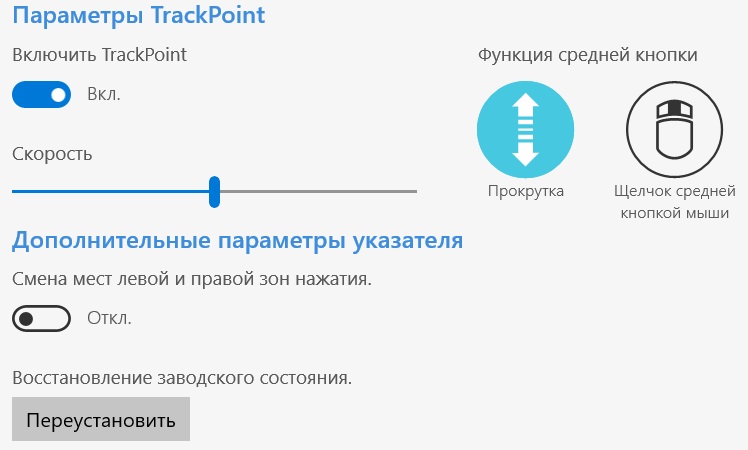
Az érintőpad nem túl nagynak bizonyult, de a ház egészének kompakt méreteit tekintve - normális. Ez egy műanyag panel puha és kellemes bevonattal. Az üvegekhez képest valamivel gyengébb azoknál, mert nem csúszik olyan jól az ujj. De nem lehet azt mondani, hogy rossz. A böngészőben az egér probléma nélkül cserélhető. A gesztusok tökéletesen feldolgozottak, a kattintások kellemesek.
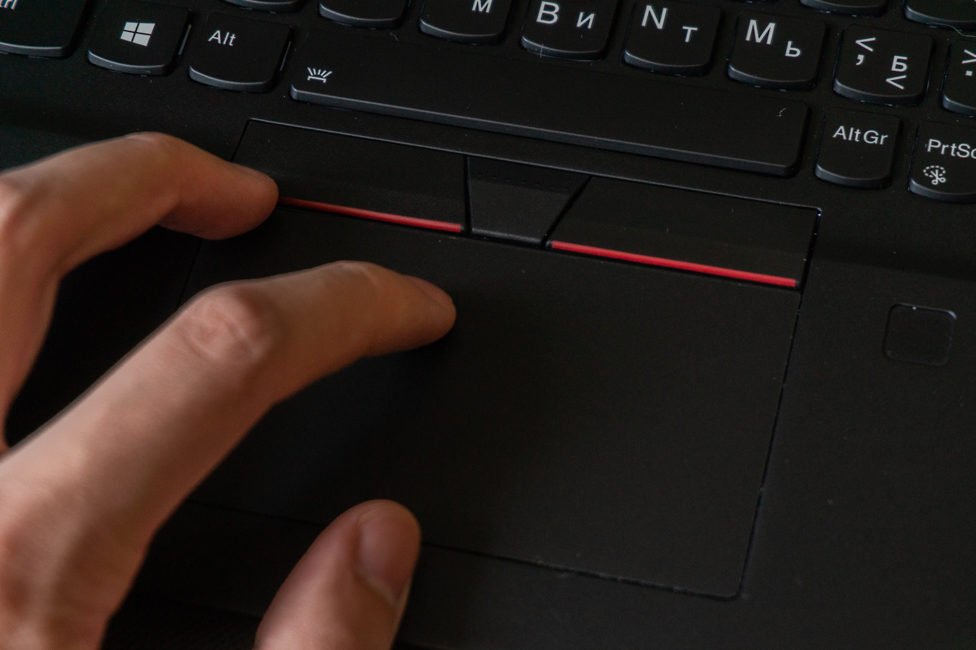
Felszerelés és teljesítmény
У Lenovo A 390NN20JRT jelzéssel ellátott ThinkPad X002 Yoga Intel Core i7-8565U processzort kínál a felhasználónak integrált Intel UHD Graphics 620 kártyával, 8 GB RAM-mal és 256 GB-os SSD-vel.

Ugyanaz a 20NN002NRT jelzésű modell ugyanazzal a processzorral van felszerelve, de már 16 GB RAM-mal és 512 GB tárhellyel rendelkezik. Az Intel Core i5-8265U egyszerűsített változatai a felülvizsgálat elkészítésének időpontjában már nincsenek az ukrán piacon.
Az Intel Core i7-8565U meglehetősen népszerű megoldás a hordozható mobil eszközök kategóriájában: image laptopok, ultrabookok és transzformátorok. -től származó eszközökön már ismerjük ASUS: ZenBook 14 UX433FN і ZenBook 15 UX533FD. Ez a mobil processzor a Whisky Lake család képviselője, 14 nm-es eljárással készült, 4 magból áll, 1,8-4,6 GHz-es órajel-frekvenciával (Turbo Boostban). A CPU technológia támogatásának köszönhetően Hyper-Threading - négy mag működik mind a nyolc szálban. De ez már a norma a vállalat modern "alkalmazottai" számára. A TDP-nk 15 W, a cache memória 8 MB (Intel Smart Cache).
A laptop-transzformátor grafikája megfelel a processzornak – az integrált Intel UHD Graphics 620. Nincs különálló. 300 és 1150 MHz közötti frekvenciákkal rendelkezik. A memória természetesen a laptop RAM-jából van lefoglalva, amelyhez azonnal megyünk.
A mi verziónk mindössze 8 GB RAM-mal rendelkezik, ami nem elég egy csúcskategóriás megoldáshoz. És ez érződik, ha megnézzük a terhelés szintjét. Egy ötlapos böngészővel és egy egyszerű szövegszerkesztővel már több mint 60%-a be van töltve. Tehát ha lehet és/vagy kell, vegyél régebbi verziót, mert az OP nem cserélhető - az alaplapra van forrasztva. De kétcsatornás módban működik, 2400 MHz effektív frekvenciával. A jelenlegi memóriatípus DDR4, nem LPDDR3, mint ugyanabban a ZenBook 14 UX433FN-ben.
A PZP egy SSD-lemezzel reprezentálható. Esetünkben a Toshiba, XG256 sorozat 6 GB-os meghajtója van telepítve, teljes névvel KXG6AZNV256G. A formai tényezője szabványos M.2 (2280), az interfész pedig PCIe 3.0 x4, amivel nagyon jó számokat lehet látni a tesztekben. Ha a kötet túl kicsinek tűnik, könnyen kicserélheti saját maga.
Általában erről a vaskészletről. A processzor jó, de a grafikus rész elég gyenge. Nem alkalmas komoly játékokhoz vagy összetett grafikával való munkához. Az integrált videóval nem jutsz messzire, és nem fogsz vele mit kezdeni. Azon kívül, hogy Thunderbolt 3-on keresztül külső videokártyát is csatlakoztathatunk, de ez már nagyon szűkre fókuszált akció. De a böngészővel való munkához, a médiatartalom lejátszásához és más, nem túl nehéz feladatok elvégzéséhez a beépített elég lesz. A gép általános teljesítménye megfelel a készülék elvárásainak és osztályának. Az X390 Yoga főbb benchmark eredményeit alább találja.
Azt szeretném megjegyezni, hogy a beépített akkumulátorral működtetve a vasalók ugyanolyan teljesítményt produkálnak, mint a hálózatról. Ez ritka mutató a laptopok számára, mert általában az akkumulátorral végzett munka során csökken a teljesítményük. De a hálózat jobban felmelegíti a processzort. Úgy tűnik, az akkumulátor nagyon felmelegszik, ami miatt a ház belsejében lévő többi alkatrész hőmérséklete megemelkedik.
Az AIDA30 64 perces stabilitási tesztje nem észlelt fojtást. De a CPU fűtése meglehetősen erős volt - átlagosan 77 °, és maximálisan elérte a 90 ° -ot. Abban az időben a hűtőrendszer működött - itt aktív. A beépített hűtő pedig jó hangot adott, még a legcsendesebb környezetben is nagyon jól hallható volt.
Autonómia Lenovo ThinkPad X390 Jóga
Akkumulátor Lenovo ThinkPad X390 Yoga - négycellás, lítium-ion, 50 Wh. A gyártó szokás szerint akár 14,5 órás akkumulátor-üzemidőt is ígér. De nyilvánvaló, hogy a valós mutatók némileg eltérnek. A laptopom egész napos munkához elég stabil volt böngészővel (akár 10 lapos) és szövegszerkesztővel, esetenként grafikussal is. Vagyis kb 6-7 óra ilyen vegyes használat.
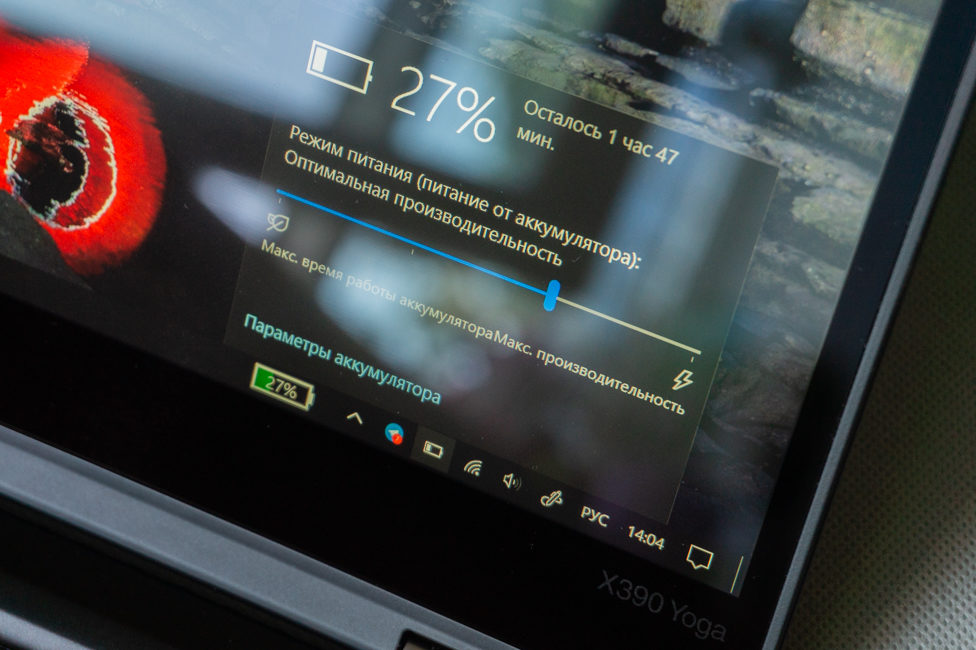
Az aktív irodai munkát szimuláló PCMark 10 benchmark Modern Office tesztje az optimális teljesítmény módban, 50%-os képernyőfényerő mellett futott le, és 6 óra 10 perces eredményt mutatott. A teljes munkaidős díj valamivel több, mint 60%-a gyűlik össze egy óra töltés alatt.
Visnovki
Lenovo ThinkPad X390 Jóga az üzleti szegmens képviselője, amelyben a ThinkPad vonal minden legjobb tulajdonságát megfigyelik. De ugyanakkor ez egy laptop-transzformátor, amely kiterjeszti az eszköz alkalmazási körét. Rugalmasabbá teszi, és lehetővé teszi, hogy több üzemmódban is maximális kényelemmel dolgozzon. A megbízhatóság, a rugalmasság és a sokoldalúság az X390 Yoga lényege.